Excel自动备份工作薄且能直接打开的技巧
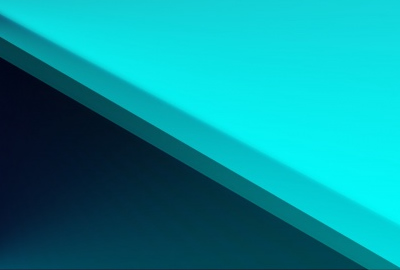
Excel自动备份工作薄且能直接打开的技巧
1、对新(老)工作薄执行“文件→保存(另存为)”命令,打开“另存为”对话框。
2、按右上角的“工具”旁的下拉按钮,选“常规选项”。
3、在随后弹出的对话框中,选中“生成备份选项”,确定保存。
以后修改该工作薄(A.Xls)后再保存,系统会自动生成一份名称为“A的备份.Xlk”的备份工作薄,且能直接打开使用。
友情提醒:如果将上述功能加到某个模板中,则使用该模板建立工作薄后,就不需要进行上述操作,而快速生成备份工作薄。
相关内容

Excel 2016教程: 常用“粘贴”和&ldq
Excel 2016教程: 常用“粘贴”和“选择性粘...

Excel 2016教程: 选择性粘贴”选项
Excel 2016教程: 选择性粘贴”选项,粘贴,教程,选项,选择...

Excel 2007高清视频教程16:数据工具与数据有效性
Excel 2007高清视频教程16:数据工具与数据有效性,数据,数据有...

Excel使用分析工具预测销售成本
Excel使用分析工具预测销售成本,分析工具,预测,范例,数据统计...

Excel通过抽样分析工具分析员工的工资
Excel通过抽样分析工具分析员工的工资,工资,分析工具,抽样,范...

Excel技巧大全:自定义工具栏按钮
Excel技巧大全:自定义工具栏按钮,工具栏,自定义,大全,图像,工...

Excel技巧大全:定制菜单命令
Excel技巧大全:定制菜单命令,命令,菜单,大全,删除,单击,果是,...

Excel技巧大全:利用图表工具栏快速设置图表
Excel技巧大全:利用图表工具栏快速设置图表,图表,工具栏,快速...

Excel技巧大全:备份自定义工具栏
Excel技巧大全:备份自定义工具栏,备份,自定义,工具栏,大全,设...

Excel技巧大全:共享自定义工具栏
Excel技巧大全:共享自定义工具栏,工具栏,大全,自定义,单击,对...

Excel利用描述统计工具分析企业各月销售情况
Excel利用描述统计工具分析企业各月销售情况,企业,统计工具,...

Excel技巧大全:备份工件簿
Excel技巧大全:备份工件簿,备份,大全,另存为,选项,单击,按右,...

在Excel中安装规划求解工具
在Excel中安装规划求解工具,工具,安装,单击,菜单,加载,显示,...

Excel2010官方基础教程:使用“自动填充”选项
Excel2010官方基础教程:使用“自动填充”选项,选项,自动填充,...

Excel2010官方基础教程:用绘图工具编辑图形
Excel2010官方基础教程:用绘图工具编辑图形,图形,绘图工具,官...



